双系统开机默认设置为win7应该怎么做 如何在双系统中设置开机时自动选择win7
更新时间:2023-06-06 10:11:13作者:xiaoliu
双系统开机默认设置为win7应该怎么做,随着电脑用户的不断增加,使用双系统的用户也日益增多,但是许多人发现,在安装双系统后,每次开机时都需要手动选择要启动的操作系统,这无形中增加了操作繁琐度与时间成本。特别是对于使用双系统的用户来说,默认开机系统设置为win7更为方便。那么如何让电脑在开机时默认选择win7系统呢?以下将简单介绍一下设置方法。
具体方法:
1、右键点击我的电脑,之后在弹出的菜单中选择“属性”。
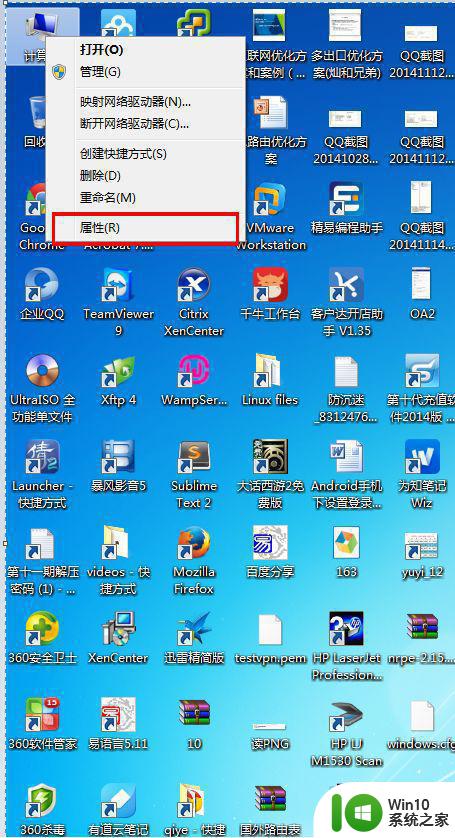
2、点击“属性”后,打开系统页面,默认显示当前系统的配置,操作系统等信息,选择左边列表中的“高级系统设置”菜单项。
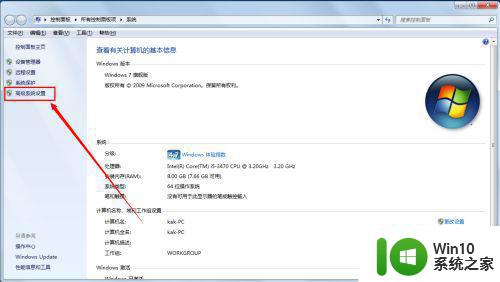
3、点击“高级系统设置”,打开“系统属性”对话框,停留在“高级”选项卡上面,在这里可以设置系统的性能、配置等信息。
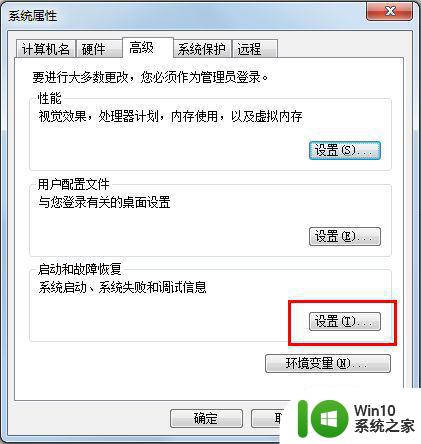
4、在“系统属性”对话框中点击启动和故障恢复下面的“设置”按钮,就打开如下的设置对话框,点击默认操作系统下面的windows 7,就会打开所安装的系统列表,小编这里只安装了一个windows 系统,所以就只有一项,若是有多个windows系统,那么在这里选择我们要设置为默认启动的系统,然后点击右下方的“确定”,重新启动电脑,就可以看到默认启动系统已经改为我们设置的系统了。
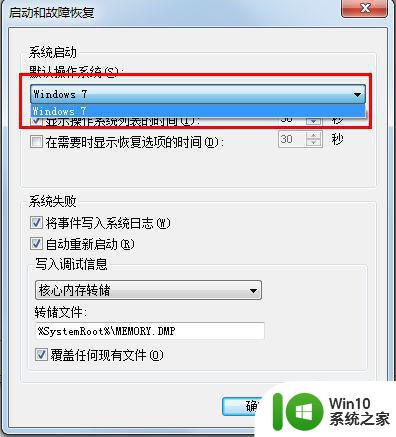
以上是关于如何将双系统默认设置为Win7的全部内容,如果还有不清楚的用户,可以参考小编的步骤进行操作,希望这能对大家有所帮助。
双系统开机默认设置为win7应该怎么做 如何在双系统中设置开机时自动选择win7相关教程
- win7双系统怎么设置默认系统 如何设置win7双系统默认启动的系统
- win7双系统启动时怎么设置 win7双系统启动时如何设置引导顺序
- win7双系统设置默认启动顺序方法 如何调整win7双系统的启动顺序
- win7怎么跳过开机选择系统界面 win7开机选择系统怎么关
- win7怎么设定定时开关机 win7系统如何设置定时开关机
- 双系统选择win7出现windows boot manager怎么办 双系统选择win7后出现windows boot manager如何解决
- 如何取消win7系统开机倒计时设置 win7如何关闭开机默认的倒计时功能
- win7系统如何设置双屏 电脑win7双屏怎么设置
- win7电脑如何定时自动关机 win7系统设置定时自动关机方法
- win7系统如何设置双屏显示 win7电脑如何设置双屏显示模式
- win7开机怎么跳过系统自检 如何设置win7电脑自检时间
- win7怎么让软件开机自启 Win7系统如何设置开机自启软件
- window7电脑开机stop:c000021a{fata systemerror}蓝屏修复方法 Windows7电脑开机蓝屏stop c000021a错误修复方法
- win7访问共享文件夹记不住凭据如何解决 Windows 7 记住网络共享文件夹凭据设置方法
- win7重启提示Press Ctrl+Alt+Del to restart怎么办 Win7重启提示按下Ctrl Alt Del无法进入系统怎么办
- 笔记本win7无线适配器或访问点有问题解决方法 笔记本win7无线适配器无法连接网络解决方法
win7系统教程推荐
- 1 win7访问共享文件夹记不住凭据如何解决 Windows 7 记住网络共享文件夹凭据设置方法
- 2 笔记本win7无线适配器或访问点有问题解决方法 笔记本win7无线适配器无法连接网络解决方法
- 3 win7系统怎么取消开机密码?win7开机密码怎么取消 win7系统如何取消开机密码
- 4 win7 32位系统快速清理开始菜单中的程序使用记录的方法 如何清理win7 32位系统开始菜单中的程序使用记录
- 5 win7自动修复无法修复你的电脑的具体处理方法 win7自动修复无法修复的原因和解决方法
- 6 电脑显示屏不亮但是主机已开机win7如何修复 电脑显示屏黑屏但主机已开机怎么办win7
- 7 win7系统新建卷提示无法在此分配空间中创建新建卷如何修复 win7系统新建卷无法分配空间如何解决
- 8 一个意外的错误使你无法复制该文件win7的解决方案 win7文件复制失败怎么办
- 9 win7系统连接蓝牙耳机没声音怎么修复 win7系统连接蓝牙耳机无声音问题解决方法
- 10 win7系统键盘wasd和方向键调换了怎么办 win7系统键盘wasd和方向键调换后无法恢复
win7系统推荐
- 1 风林火山ghost win7 64位标准精简版v2023.12
- 2 电脑公司ghost win7 64位纯净免激活版v2023.12
- 3 电脑公司ghost win7 sp1 32位中文旗舰版下载v2023.12
- 4 电脑公司ghost windows7 sp1 64位官方专业版下载v2023.12
- 5 电脑公司win7免激活旗舰版64位v2023.12
- 6 系统之家ghost win7 32位稳定精简版v2023.12
- 7 技术员联盟ghost win7 sp1 64位纯净专业版v2023.12
- 8 绿茶ghost win7 64位快速完整版v2023.12
- 9 番茄花园ghost win7 sp1 32位旗舰装机版v2023.12
- 10 萝卜家园ghost win7 64位精简最终版v2023.12